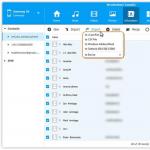Πώς να φτιάξετε ένα στιγμιότυπο οθόνης στο android redmi 3. Κάντε ένα screenshot στο Xiaomi. Φάκελος συστήματος όπου αποθηκεύονται στιγμιότυπα οθόνης
Αποδεικνύεται ο συνδυασμός για να δημιουργήσετε ένα screenshot στο XiaomiRedmi, σχεδόν το ίδιο. Υπάρχουν μερικές τακτικές επιλογές για να κάνετε ένα στιγμιότυπο οθόνης της οθόνης Xiaomi: - συνδυασμός πλήκτρων - πιέστε ταυτόχρονα το κουμπί "Μείωση έντασης" και "Power" και κρατήστε το για περίπου 3-4 δευτερόλεπτα. - χρησιμοποιήστε το κουμπί Screenshot στο επάνω μενού του τηλεφώνου.
Σε αυτό το άρθρο θα εξετάσουμε όλες τις πιθανές επιλογές πώς να φτιάξετε ένα στιγμιότυπο οθόνης σε smartphones και tablet Xiaomi. Παρουσιάζουμε 6 τρόπους για να τραβήξετε μια εικόνα από την οθόνη στο υλικολογισμικό MIUI, έτσι ώστε όλοι να μπορούν να επιλέξουν τη δική τους έκδοση, η οποία είναι πιο βολική.
1 πλήκτρο ενεργοποίησης + πλήκτρο μείωσης έντασης

Αυτός είναι ίσως ο πιο συνηθισμένος τρόπος για να κάνετε ένα στιγμιότυπο οθόνης στο smartphone Xiaomi. Αυτή η λειτουργία ήρθε στην πλατφόρμα MIUI από το αρχικό λειτουργικό σύστημα Android. Για να εκτελέσετε μια ενέργεια, πρέπει απλά να κρατήσετε πατημένο το κουμπί τροφοδοσίας / κλειδώματος και το κουμπί μείωσης έντασης ταυτόχρονα. Το στιγμιότυπο οθόνης θα αποθηκευτεί στο λεύκωμα.
2 Αγγίξτε το πλήκτρο μενού + ένταση προς τα κάτω

Μια άλλη παραλλαγή της πρώτης μεθόδου από τους προγραμματιστές του MIUI. Για να τραβήξετε ένα στιγμιότυπο οθόνης, πρέπει να πατήσετε ταυτόχρονα το πλήκτρο μενού αφής κάτω από την οθόνη και το πλήκτρο φυσικής αύξησης της έντασης. Έγινε!
3 Μέσω της κουρτίνας των ειδοποιήσεων
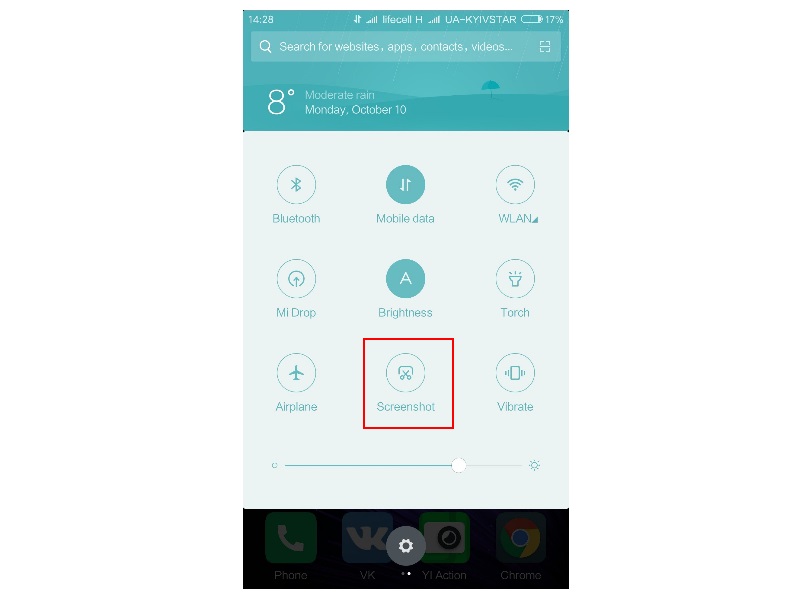
Στην κουρτίνα ειδοποιήσεων στο MIUI 7/8/9 υπάρχει πρόσβαση σε γρήγορες ρυθμίσεις, μεταξύ των οποίων και η εικόνα με ψαλίδι. Με τη βοήθειά του, μπορείτε επίσης να τραβήξετε στιγμιότυπο οθόνης σε smartphones Xiaomi. Για να το κάνετε αυτό, επιλέξτε την επιθυμητή περιοχή σε μια ανοικτή εφαρμογή ή επιφάνεια εργασίας, χαμηλώστε την κουρτίνα και κάντε κλικ στο εικονίδιο "Στιγμιότυπο οθόνης". Αυτό είναι κατάλληλο για να κάνετε, για παράδειγμα, αν θέλετε να τραβήξετε ένα στιγμιότυπο οθόνης με το ένα χέρι.
4 Χρησιμοποιώντας το Quick Ball
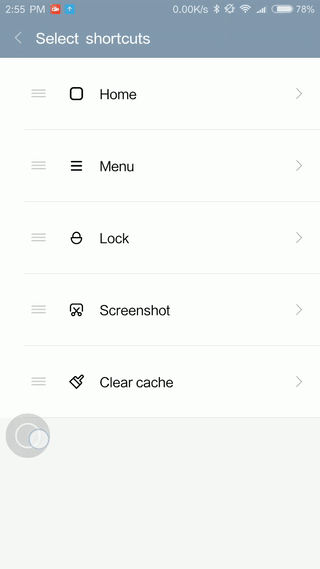
Στο MIUI 8, εμφανίστηκε ένας διαδραστικός βοηθός στην επιφάνεια εργασίας που ονομάζεται Quick Ball. Στις ρυθμίσεις του βοηθού πρέπει να προσθέσετε τη δυνατότητα δημιουργίας ενός στιγμιότυπου οθόνης και στη συνέχεια, αφού κάνετε κλικ σε αυτό, θα ανοίξετε γρήγορη πρόσβαση στο εικονίδιο με ψαλίδι. Στο ίδιο το screenshot, το Quick Ball δεν θα είναι ορατό.
5 Shortcode στην επιφάνεια εργασίας
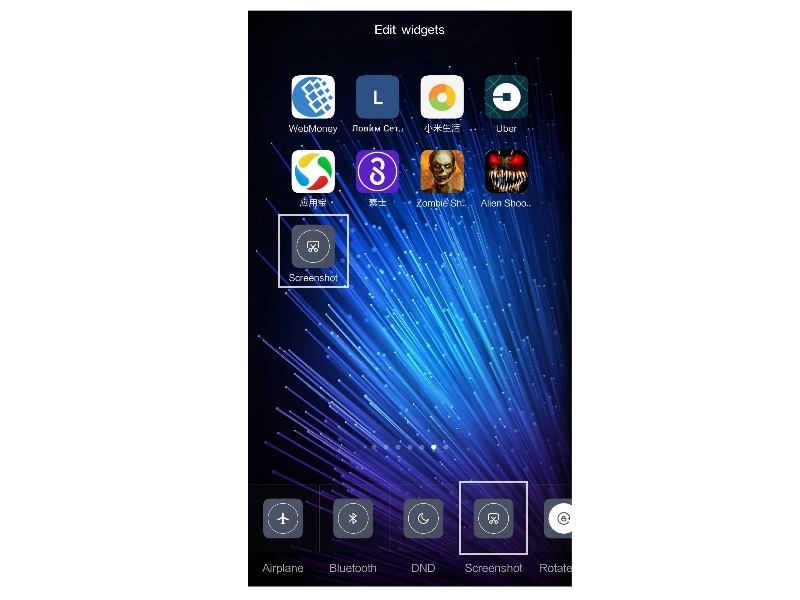
Η ετικέτα, η οποία είναι υπεύθυνη για τη λήψη στιγμιότυπου της οθόνης, μπορεί να μεταφερθεί απευθείας στην επιφάνεια εργασίας με ένα shortcode. Ενεργοποιείται στο MIUI στο μενού με widgets, απλά σύρετε το εικονίδιο οθόνης στην επιφάνεια εργασίας και όλα είναι έτοιμα.
6 Με τη χειρονομία τριών δάχτυλων κάτω

Ένα άλλο χαρακτηριστικό του MIUI 8 ήταν η δυνατότητα να γίνονται screenshots στην τεχνική Xiaomi με τη βοήθεια της χειρονομίας των τριών δακτύλων προς τα κάτω. Δυστυχώς, αυτή η λειτουργία δεν λειτουργεί σε όλα τα firmware και όχι σε όλες τις συσκευές, αλλά μπορείτε να δοκιμάσετε.

Για να το κάνετε αυτό, πηγαίνετε στο Ρυθμίσεις\u003e Προηγμένες\u003e Στιγμιότυπα οθόνης και να ενεργοποιήσετε τη δυνατότητα δημιουργίας στιγμιότυπου οθόνης με χειρονομία. Στη συνέχεια, στην οθόνη που σας ενδιαφέρει, σύρετε τρία δάχτυλα προς τα κάτω στην οθόνη και θα τραβηχτεί μια οθόνη.
Το στιγμιότυπο οθόνης, η οθόνη εκτύπωσης ή απλά μια οθόνη είναι ένα από τα πιο συχνά χρησιμοποιούμενα εργαλεία σε οποιαδήποτε σύγχρονη συσκευή. Αντιπροσωπεύει την εικόνα που βλέπει ο χρήστης στην οθόνη. Ένα τέτοιο εργαλείο δεν απαιτεί την εγκατάσταση πρόσθετων εφαρμογών και είναι βασικό για κάθε smartphone και η Xiomi δεν έχει γίνει εξαίρεση σε αυτή την περίπτωση.
Η λειτουργία του screenshot στο Xiaomi, αν και απλή, δεν είναι τόσο εύκολο να βρεθεί στις λεγόμενες οδηγίες για το smartphone. Γι 'αυτό, ένα αρκετά συχνό αίτημα στο Διαδίκτυο είναι: πώς να φτιάξετε ένα στιγμιότυπο οθόνης της Xiaomi;
Πώς να πάρετε ένα στιγμιότυπο οθόνης στο Xiaomi
Ανάλογα με το μοντέλο smartphone, υπάρχει μια ολόκληρη λίστα με διαφορετικές παραλλαγές αυτής της ενέργειας. Τα πιο δημοφιλή μεταξύ τους είναι:
- Η σύσφιξη του κουμπιού τροφοδοσίας και του κάτω κουμπιού έντασης είναι μια τυπική και γνωστή μέθοδος σε όλες τις συσκευές που εκτελούνται στο Android.
- Η σύσφιγξη του κάτω κουμπιού έντασης ήχου και του κουμπιού αφής στο κάτω μέρος είναι μία από τις παραλλαγές της τυπικής μεθόδου. Την ίδια στιγμή η φωτογραφία αποθηκεύεται στο τηλέφωνο.
- Μέσω του εργαλείου στις ειδοποιήσεις είναι μια πολύ βολική επιλογή. Μειώνοντας την κορυφή της κουρτίνας των ειδοποιήσεων, επιλέξτε το εικονίδιο "ψαλίδι" και τραβήξτε μια εικόνα οθόνης.
- Χρησιμοποιώντας την εφαρμογή Quick Ball είναι βοηθός προγράμματος που βρίσκεται στο κύριο μενού. Κατά την εκτέλεση ενεργειών, δεν θα εμφανίζεται στην οθόνη.
- Μέσω της κατάργησης του εργαλείου στην επιφάνεια εργασίας, μεταφέροντας απλά το εικονίδιο.
- Η μέθοδος με τα τρία δάχτυλα είναι ένα νέο χαρακτηριστικό. Για να την ενεργοποιήσετε, πρέπει να μεταβείτε στις ρυθμίσεις για προχωρημένους και να επιλέξετε το στιγμιότυπο οθόνης με χειρονομίες και, στη συνέχεια, κάντε μια κίνηση με τρία δάχτυλα στην οθόνη. Αυτή η μέθοδος αφορά μόνο νεότερα μοντέλα.
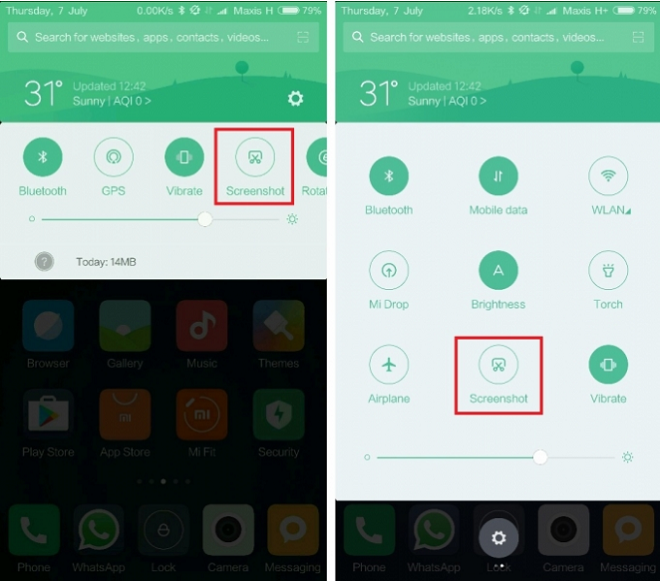 Ακολουθώντας αυτές τις πιο συχνά χρησιμοποιούμενες μεθόδους, κάνοντας ένα screenshot στο Xiaomi δεν είναι τόσο δύσκολο έργο. Ταυτόχρονα, η λήψη ενός στιγμιότυπου χρησιμοποιώντας το Xiaomi Redmi χρησιμοποιώντας την πρώτη μέθοδο, αν και είναι στάνταρ, θα είναι ενοχλητικό, καθώς μπορεί να εμφανιστεί το μενού έντασης ή να χειροτερέψουν τα ίδια τα κουμπιά. Επομένως, τόσο στο Redmi όσο και σε άλλα μοντέλα των smartphones της Xiaomi, που θέλουν να μάθουν πώς να τραβήξουν ένα screenshot της οθόνης, είναι καλύτερο να χρησιμοποιήσετε ένα εργαλείο του οποίου το εικονίδιο είναι προσαρτημένο στην κύρια οθόνη.
Ακολουθώντας αυτές τις πιο συχνά χρησιμοποιούμενες μεθόδους, κάνοντας ένα screenshot στο Xiaomi δεν είναι τόσο δύσκολο έργο. Ταυτόχρονα, η λήψη ενός στιγμιότυπου χρησιμοποιώντας το Xiaomi Redmi χρησιμοποιώντας την πρώτη μέθοδο, αν και είναι στάνταρ, θα είναι ενοχλητικό, καθώς μπορεί να εμφανιστεί το μενού έντασης ή να χειροτερέψουν τα ίδια τα κουμπιά. Επομένως, τόσο στο Redmi όσο και σε άλλα μοντέλα των smartphones της Xiaomi, που θέλουν να μάθουν πώς να τραβήξουν ένα screenshot της οθόνης, είναι καλύτερο να χρησιμοποιήσετε ένα εργαλείο του οποίου το εικονίδιο είναι προσαρτημένο στην κύρια οθόνη.
Αποθήκευση στιγμιότυπων οθόνης
Κάνοντας ένα στιγμιότυπο οθόνης στο Haomi, πρέπει επίσης να ξέρετε πού αποθηκεύεται το αποτέλεσμα της οθόνης. Η εταιρεία Khiaomi απλοποίησε αυτό το καθήκον και τοποθετούσε την ενότητα "Στιγμιότυπα" στις γκαλερί δίπλα στις φωτογραφίες. Ελλείψει μιας τέτοιας ενότητας, οι φωτογραφίες στην οθόνη μπορούν να αποθηκευτούν σε φακέλους στο τηλέφωνο ή σε μια κάρτα μνήμης σε ένα φάκελο που ονομάζεται "ScreenCapture".
Έτσι, με βάση τα παραπάνω, υπάρχουν πολλές επιλογές για να παράγετε μια παρόμοια επίδραση στο smartphone, επιλέγοντας την πιο κατάλληλη μέθοδο για τον εαυτό σας.
Πολλοί χρήστες smartphone αντιμετωπίζουν το ερώτημα "πώς να τραβήξετε ένα στιγμιότυπο οθόνης", αυτή η λειτουργία είναι απαραίτητη για τον εαυτό σας ή για να εμφανιστεί μια φωτογραφία οθόνης σε κάποιον άλλο. Και χαρούμενοι ιδιοκτήτες των τηλεφώνων Xiaomi δεν αποτελούν εξαίρεση. Δυστυχώς, οι περίπλοκες οδηγίες από τον κατασκευαστή δεν σας επιτρέπουν να βρείτε γρήγορα μια περιγραφή της επιθυμητής λειτουργίας, ειδικά με μια επαρκή μετάφραση στα ρωσικά. Συνήθως, πρέπει να ψάξουμε στο Internet για να φτιάξουμε ένα στιγμιότυπο οθόνης για το xiaomi, αλλά ακόμη και για τις συσκευές μιας επιχείρησης υπάρχουν δεκάδες διαφορετικοί τρόποι. Θα προσπαθήσουμε να καταλάβουμε τη σειρά.
Εξετάστε τις κοινές επιλογές όπως μπορείτε να κάνετε ένα στιγμιότυπο οθόνης για το xiaomi. Είναι σημαντικό να καταλάβετε πώς μπορείτε να τραβήξετε μια φωτογραφία της οθόνης καθόλου και μπορείτε εύκολα να το καταλάβετε εάν αγοράσετε ένα νέο τηλέφωνο Android. Τέτοιες γνώσεις δεν πονάνε ποτέ.
Η λειτουργία των στιγμιότυπων οθόνης εμφανίστηκε στο σύστημα Android από την 4η έκδοση. Η λήψη της οθόνης επιτυγχάνεται πατώντας ταυτόχρονα ορισμένα πλήκτρα φυσικής ή αφής (το ισοδύναμο του πλήκτρου οθόνης εκτύπωσης σε υπολογιστές).
Πάρτε ένα στιγμιότυπο οθόνης στο Xiaomi
Για παράδειγμα, το screenshot στο xiaomi redmi note 3 γίνεται με τη σύσφιξη των κουμπιών "power" (on / off) και "down volume". Στο τηλέφωνο είναι πολύ κοντά και πολύ ευκίνητοι χρήστες μπορούν να τους κρατήσουν με ένα δάχτυλο. Αλλά αξίζει επίσης να ληφθεί υπόψη ότι τα κουμπιά δεν πρέπει να πιέζονται ταυτόχρονα αλλά να συσφίγγονται (χωρίς απελευθέρωση) για 1-2 δευτερόλεπτα. Με επιτυχή χειρισμό με το δάχτυλο, στο κέντρο της οθόνης θα εμφανιστεί ένα "μαύρο φλας" και το τελικό στιγμιότυπο οθόνης στο xiaomi θα αποθηκευτεί σε ένα ξεχωριστό φάκελο "Screeenshots" στην Gallery.
Κατά συνέπεια, οι xiaomi redmi σημειώνουν ότι 2 χρήστες σπάνια παίρνουν την πρώτη φορά να σφίγγουν ταυτόχρονα δύο κουμπιά λόγω των αυξημένων διαστάσεων της συσκευής. Ένα άλλο μειονέκτημα αυτής της μεθόδου είναι ότι λόγω της συνεχούς πίεσης του πλήκτρου "προς τα κάτω", η συσκευή (για παράδειγμα, xiaomi redmi note 3 pro) ενεργοποιεί σιωπηλή λειτουργία. Ως αποτέλεσμα, το εικονίδιο "σίγασης" (χωρίς ήχο) εμφανίζεται πάνω από το στιγμιότυπο οθόνης, το οποίο παραβιάζει προς τα έξω τη συνολική εικόνα.
Υπάρχει μια εναλλακτική λύση, μπορείτε να χρησιμοποιήσετε τον ευκολότερο τρόπο (ίσως λειτουργεί στη συσκευή σας), όπως το xiaomi mi 5, το xiaomi mi max και άλλες νέες συσκευές. Στο γρήγορο μενού της σειράς τηλεφώνων redmi και mi υπάρχει ένα εικονίδιο με τη μορφή ψαλιδιού και με την επιγραφή "screenshot". Είναι εύκολο να υποθέσουμε ότι όταν πιέσετε αυτό το κουμπί, το μενού θα εξαφανιστεί και το τηλέφωνο θα τραβήξει ένα στιγμιότυπο οθόνης, εμφανίζοντας το με ένα "οπτικό κλείστρο".

Μη τυποποιημένες επιλογές, πώς να δημιουργήσετε ένα στιγμιότυπο οθόνης
Μπορείτε να τραβήξετε στιγμιότυπο σε άλλα τηλέφωνα xiaomi (για παράδειγμα, xiaomi redmi 3 ή xiaomi mi5), μπορείτε να κρατήσετε πατημένα τα πλήκτρα έντασης και μενού (αντί για power) ή το αντίστοιχο εικονίδιο στο blind. Φυσικά, υπάρχουν πολλοί συνδυασμοί κουμπιών για στιγμιότυπα οθόνης και μπορεί να διαφέρουν σε διαφορετικά μοντέλα διαφορετικών μοντέλων και διαφορετικού υλικολογισμικού. Εάν οι παραπάνω συνδυασμοί δεν ταιριάζουν, τότε μπορείτε να δοκιμάσετε τα κουμπιά "home" και "back" ή "power" και "home" ή τα ίδια κουμπιά (power, home or back) και όχι 3, επειδή το μενού μηχανικής θα ανοίξει μαζί με το τρίτο, το οποίο δεν πρέπει να αγγίξετε χωρίς εμπειρία). Για παράδειγμα, ο υπάλληλός μας κατάφερε να τραβήξει στιγμιότυπα στην xiaomi redmi μόνο χρησιμοποιώντας το συνδυασμό "back" + "loudness-".
Φάκελος συστήματος όπου αποθηκεύονται στιγμιότυπα οθόνης
Ωστόσο, μετά τη λήψη της οθόνης, πρέπει να βρεθεί ακόμα. Οι χρήστες έχουν μια ερώτηση, πού αποθηκεύονται τα στιγμιότυπα οθόνης (screenshots) που λαμβάνονται στο τηλέφωνο; Για στιγμιότυπα οθόνης υπάρχει ένας φάκελος στην Έκθεση. Ονομάζεται "Screenshots" ή "ScreenCapture" και βρίσκεται στην κάρτα μνήμης ή στη μνήμη του τηλεφώνου.
Αξίζει να σημειωθεί ότι σε screenshots του xiaomi πραγματοποιούνται διάφορες εφαρμογές τρίτων (δείτε το Google Play), οι οποίες έχουν πιο ισχυρές λειτουργίες σε σύγκριση με τις εργοστασιακές, αλλά αυτό το θέμα είναι για ξεχωριστό άρθρο.
Απλά αγόρασε οποιοδήποτε smartphone της κινεζικής εταιρείας και δεν ξέρω πώς να τραβήξετε ένα στιγμιότυπο οθόνης στο Xiaomi στο MIUI; Είναι εντάξει, τώρα θα πούμε 4 πολύ απλούς και σαφείς τρόπους για να τραβήξετε μια φωτογραφία από την οθόνη της συσκευής. Το άρθρο θα είναι χρήσιμο σε όσους χρησιμοποιούν το δημοφιλές κέλυφος για μεγάλο χρονικό διάστημα. Μετά από όλα, ποτέ δεν πονάει να ανανεώσετε τη μνήμη σας.
Μέθοδος 1 - Μείωση έντασης ήχου + Αγγίξτε το πλήκτρο μενού
- Αυτός είναι ο πρώτος και ευκολότερος τρόπος που δεν θα σας ζητηθεί να αγγίξετε την οθόνη.
- Πατήστε την ένταση προς τα κάτω + αγγίξτε το κουμπί μενού και το στιγμιότυπο οθόνης είναι έτοιμο.
- Εναλλακτικά, μπορείτε να χρησιμοποιήσετε έναν ελαφρώς διαφορετικό συνδυασμό: Κουμπί μείωσης έντασης ή λειτουργίας.

Μέθοδος 2 - Μειώστε την κουρτίνα ειδοποίησης και κάντε κλικ στο "Στιγμιότυπο οθόνης"
- Αυτή η μέθοδος σας επιτρέπει να κάνετε ένα γρήγορο στιγμιότυπο οθόνης χωρίς να πιέζετε τα φυσικά κουμπιά, χρησιμοποιώντας μόνο τη διεπαφή του MIUI.
- Αν αυτό το κουμπί δεν βρίσκεται στη λίστα ή είναι πολύ μακριά, μεταβείτε στις "Ρυθμίσεις" - "Ειδοποιήσεις και γραμμή κατάστασης" και "Θέσεις αλλαγής". Στη συνέχεια, μετακινήστε την στην επιθυμητή θέση.
- Το μειονέκτημα αυτής της μεθόδου είναι ότι πρέπει να περάσετε πολύ χρόνο.

Μέθοδος 3 - Ενεργοποιήστε τη "γρήγορη πρόσβαση" (Quick Ball) και κάντε κλικ στο κουμπί στιγμιότυπου οθόνης στο μενού περιβάλλοντος
- Σε αυτό το μενού, το κουμπί για τη δημιουργία στιγμιότυπου οθόνης έχει οριστεί από προεπιλογή.
- Μπορείτε επίσης να αλλάξετε τη θέση του σε "Ρυθμίσεις" - "Σύνθετες ρυθμίσεις" - "Γρήγορη πρόσβαση" - "Επιλογή συντομεύσεων".
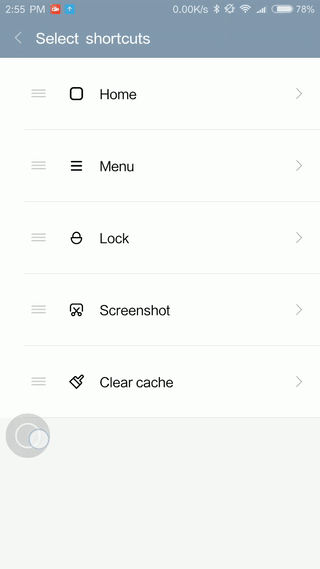
Μέθοδος 4 - Σύρετε (κρατήστε πατημένο) με τρία δάχτυλα στην οθόνη
- Αυτή η λειτουργία είναι διαθέσιμη μόνο με MIUI 8 και είναι η πιο βολική κατά τη γνώμη μας.
- Μπορεί να ενεργοποιηθεί σε "Ρυθμίσεις" - "Προηγμένες ρυθμίσεις" - "Στιγμιότυπο οθόνης" και να ενεργοποιήσει "Τρία δάχτυλα κάτω".

Αυτό είναι όλο. Τώρα γνωρίζετε 4 τρόπους πώς να τραβήξετε ένα στιγμιότυπο οθόνης στο MIUI στο Xiaomi. Εάν μετά την ανάγνωση έχετε ακόμα κάτι λάθος, ρίξτε μια προσεκτική ματιά στις εικόνες και τα κινούμενα σχέδια που δίνονται για τις περιγραφές. Έχουν σχεδιαστεί για να διευκολύνουν τη διαδικασία της κατανόησης και να δείξουν σαφή δράση. Μπορείτε επίσης να επικοινωνήσετε μαζί μας μέσω των σχολίων και θα προσπαθήσουμε να σας βοηθήσουμε να λύσετε το πρόβλημα.
Σε αυτό το εγχειρίδιο, θα μάθετε πώς να λαμβάνετε ένα στιγμιότυπο οθόνης σε Xiaomi Redmi Σημείωση 3 Pro, Σημείωση4, 3S, MI5 και άλλα smartphones της γραμμής. Μπορείτε να το κάνετε με διάφορους τρόπους, επιλέξτε αυτό που σας αρέσει.
Μέθοδος 1:
Αυτός ο τρόπος για να κάνετε ένα στιγμιότυπο οθόνης στην Xiaomi Redmi μετανάστευσε από το αρχικό σύστημα Android. Για να δημιουργήσετε ένα στιγμιότυπο, ταυτόχρονα κρατήστε πατημένο το πλήκτρο "Power" και το κουμπί " Μείωση έντασης". Ταυτόχρονα, τα κουμπιά πρέπει να κρατηθούν πατημένα για μερικά δευτερόλεπτα, μέχρι να εμφανιστεί στην οθόνη ένα "φλας", πράγμα που σημαίνει ότι έχει ληφθεί ένα στιγμιότυπο οθόνης και έχει τοποθετηθεί στη συλλογή εικόνων. Στο παρακάτω σχήμα, η μέθοδος εμφανίζεται στο παράδειγμα του smartphone Redmi Σημείωση 4:
Μέθοδος 2:
Μπορείτε να δημιουργήσετε ένα στιγμιότυπο οθόνης πατώντας ταυτόχρονα το πλήκτρο "Μενού" και το πλήκτρο " Μείωση έντασης". Όπως και στην πρώτη μέθοδο, τα κουμπιά πρέπει να κρατηθούν. Χρησιμοποιώντας το παράδειγμα του Redmi 3S, μοιάζει με αυτό: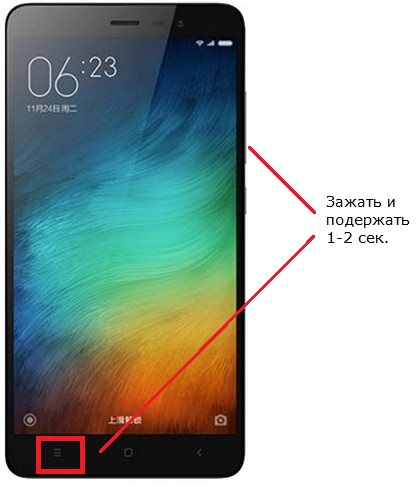
Μέθοδος 3:
Αν δεν μπορείτε να χρησιμοποιήσετε φυσικά κλειδιά, μπορείτε να δημιουργήσετε μια οθόνη ανοίγοντας το μενού ειδοποίησης και κάνοντας κλικ στο κατάλληλο εικονίδιο. Μοιάζει με αυτό: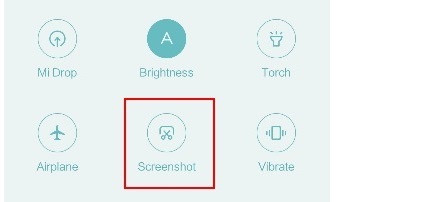
Αυτή η μέθοδος έχει επίσης το μειονέκτημα της - για παράδειγμα, εάν θέλετε να skinscreenplay τη στιγμή του παιχνιδιού, τότε η κλήση της κουρτίνας ειδοποίησης μπορεί να χαλάσει τη διαδικασία παιχνιδιού. Γενικά, ενεργήστε για την κατάσταση.
Μέθοδος 4:
Αν το Xiaomi Redmi έχει εγκατεστημένο το firmware MIUI 8, μπορείτε να δημιουργήσετε ένα στιγμιότυπο οθόνης χρησιμοποιώντας το τσιπ "Quick Ball". Αυτός είναι ένας διαδραστικός βοηθός, στις ρυθμίσεις του οποίου μπορείτε να προσθέσετε ένα screenshot screenshot που μοιάζει με το ίδιο με το μενού ειδοποίησης.
Το Quick Ball μπορεί να ενεργοποιηθεί στο Μενού -> Ρυθμίσεις -> Κάντε κλικ στο Βοηθό.